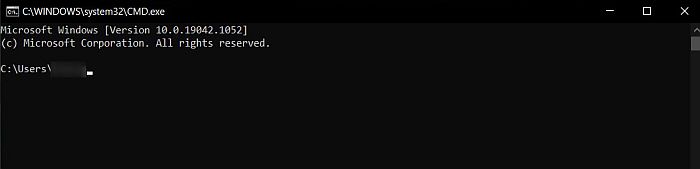Poista WebWatcher Androidista, iPhonesta tai PC:stä vuonna 2022
Oletko koskaan käyttänyt a seurantasovellus laitteellasi?
WebWatcher 1.2.0 on valvontaratkaisu, joka on suunniteltu antamaan sinulle kurkistaa kohdelaitteen Internet-toimintoihin.
Ehkä olet lopettanut sen ja et tarvitse sovellusta enää. Ehkä se vikaantuneen. Ehkä et edes asentanut sitä itse, mutta epäilet sitä joku muu laittoi sen laitteellasi. Mitä tahansa se on, haluat poista sovellus, mutta ei osaa tai tiedä miten.
Tässä on täydellinen opas ongelman ratkaisemiseksi kuinka poistaa WebWatcher Android iPhonesta tai PC:stä.
Sisällys
WebWatcherin poistaminen: vaiheittaiset ohjeet
On monia tapoja että poista vakoilusovellus laitteistasi. Valitettavasti eri vakoilusovelluksilla on erilaisia ohjeita. Jos olet epävarma siitä, kuinka poistaa Webwatcher eri laitteistasi, olen listannut sinulle yleisimmät tavat.
Ensimmäinen: WebWatcherin tunnistaminen Androidissa ja iPhonessa
Ennen kuin jatkamme, on tärkeää selvittää, onko puhelimessasi edes WebWatcher. On olemassa useita tapoja havaitsemaan Webwatcher iPhonessa tai Androidissa.
Kuten jos laitteellesi on asennettu vakoiluohjelmia, puhelimesi tulee todennäköisesti kokemaan seuraavat oireet:
- Epätavallinen ja raskas akun kulutus.
- Sinun puhelin syttyy satunnaisesti, vaikka et käytä sitä.
- Suorituskyky heikkenee – sinä kokemisen viive ja se kestää a pitkä aika juosta sovellukset.
- Puhelimesi asetukset näkyvät epäilyttävät ohjelmat käynnissä taustalla.
- Tallennuspäällikkösi ilmoittaa, että siellä on vapaata tilaa puhelimessasi, mutta et kuitenkaan voi käyttää sitä.
Jos sinulla on jokin näistä ongelmista, sinulla saattaa olla vakoiluohjelmat, kuten WebWatcher, asennettu puhelimeesi.
Nyt kun tiedät kuinka tunnistaa WebWatcher Androidissa tai iPhonessa, on aika keskustella kuinka se poistetaan.
WebWatcherin asennuksen poistaminen Android-laitteesta
Poista WebWatcher Android-puhelimesta seuraavasti:
- Siirry omaan Asetukset ja selaa alaspäin Lisäasetukset.
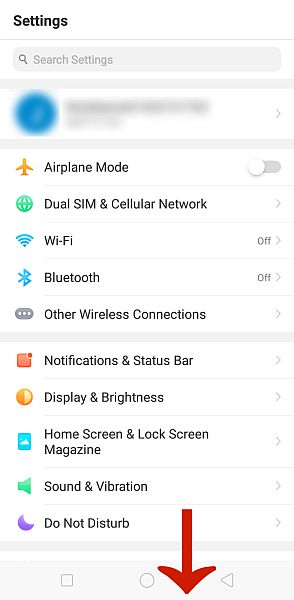
- Napauta Lisäasetukset-kohdassa varastointi nähdäksesi luettelon kaikista puhelimeesi asennetuista sovelluksista. Vaikka WebWatcherilla on näkymätön asetus, jos sinulla todella on se Android-laitteellasi, se toimii silti näy tässä luettelossa.
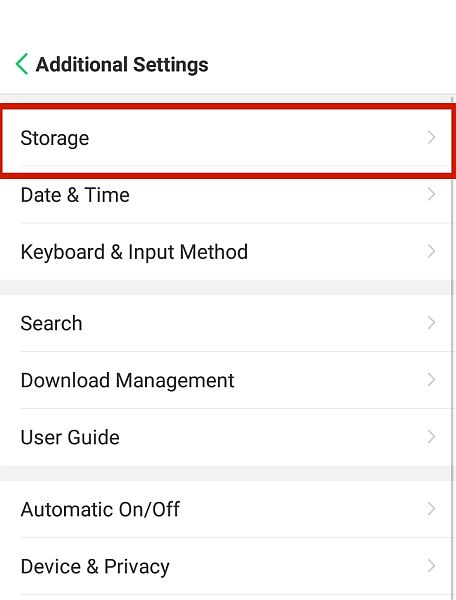
Sinun on kuitenkin oltava tarkkaavainen, koska sovelluksessa on a erilainen ja epäilyttävä nimi, kuten App Sync, Default App tai jotain vastaavaa. Toinen indikaattori on, että sillä on kaikki käyttöoikeudet käytössä, vaikka et tiedä, mihin se on tarkoitettu.
- Kun löydät epäilyttävän sovelluksen, Napauta sitä. Tämä on vain esimerkki.
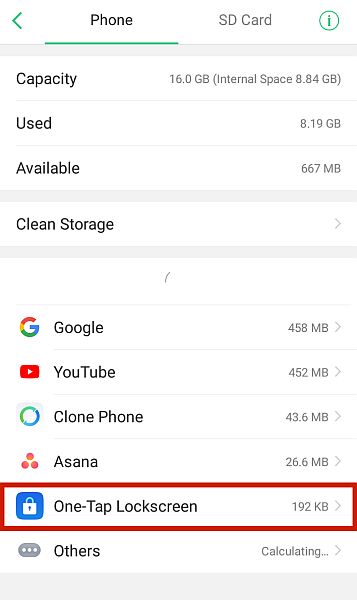
- Kuten kaikki muutkin sovellukset, sinulle tarjotaan mahdollisuus poistaa se puhelimestasi. lehdistö Uninstall or Delete poistaaksesi sen puhelimestasi kokonaan.
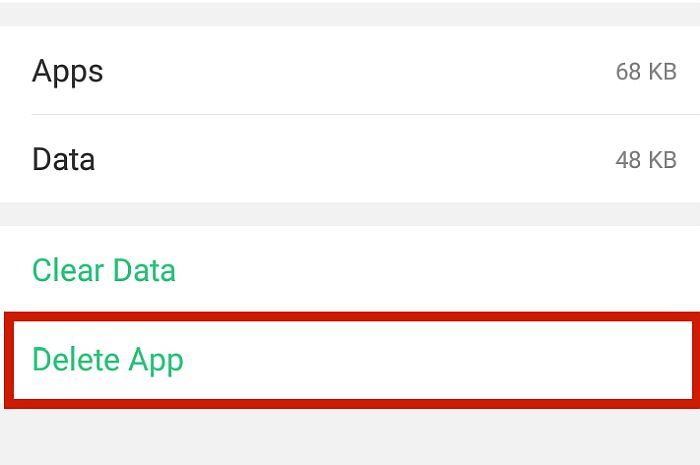
WebWatcherin asennuksen poistaminen iPhonesta
iPhonet ovat hieman erilaisia vakoiluohjelmien suhteen. Toisin kuin Android-puhelimissa, useimmat markkinoiden vakoiluohjelmat toimivat iPhoneissa käytä Apple-tiliäsi kaapata tietosi ohjaamalla ne vakoiluohjelman kojelautaan.
Tästä johtuen siihen ei ole erityisiä ohjeita kuinka poistaa WebWatcher iPhonesta tai jopa kuinka tunnistaa WebWatcher iPhonessa.
Se sanoi, jotta WebWatcher voi seurata iPhoneasi, sinun iCloud/iTunes-varmuuskopiointi on otettava käyttöön koska WebWatcher tarvitsee pääsyn tilillesi.
Tämä tarkoittaa, että jos haluat estää WebWatcheria käyttämästä iCloudia, sinun on tehtävä se vaihda iCloud-salasanasi.
Kuinka vaihtaa iCloud-salasanasi
- Mene Apple ID:n verkkosivusto ja Kirjaudu sisään.
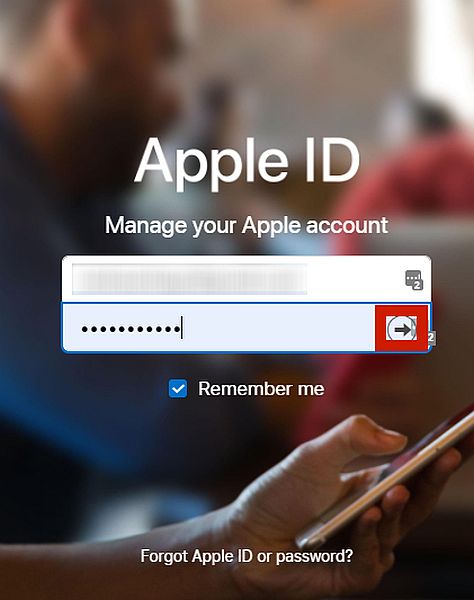
- Selaa kohtaan turvallisuus ja valitse Muuta salasana.
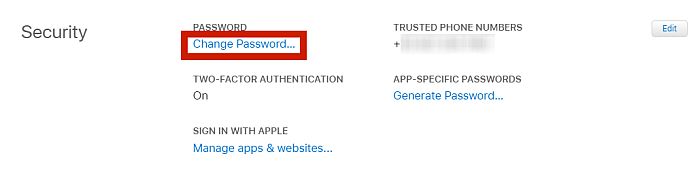
- Kirjoita nykyinen salasanasi kerran ja uusi salasana kahdesti ja napsauta Muuta salasana. Varmista rasti ruutuun sanomalla ‘Kirjaudu ulos laitteista’.
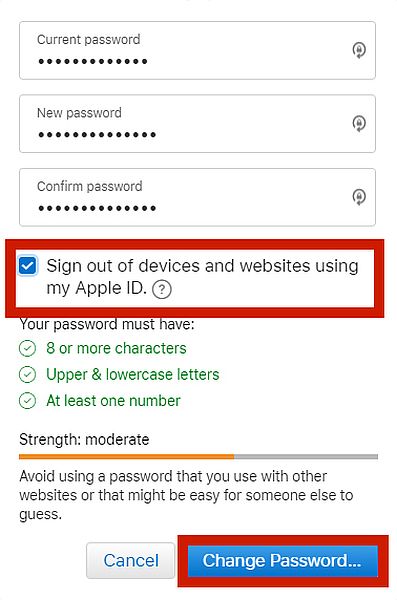
- Kun iCloud-salasanasi on vaihdettu, WebWatcher tekee sen ei voi enää muodostaa yhteyttä iCloud-tilillesi.
WebWatcherin asennuksen poistaminen tietokoneelta
Jos uskot, että sinulla on Webwatcher Windows-tietokoneellasi sinun ei tarvitse huolestua. Se on itse asiassa suhteellisen helppoa poista WebWatcher tietokoneelta.
Tässä osiossa olen listannut kolme tehokasta menetelmää WebWatcherin poistamiseen Windows-tietokoneesta, aina helpoimmasta korjauksesta suhteellisen monimutkaisimpiin.
Uninstallerin kautta
Tietokoneohjelmat toimitetaan paketin mukana ohjelmiston asennuksen poistaminen. Tämä on suoritettava tiedosto, joka saattaa näyttää tältä uninstall.exe, uninst000.exetai jotain sinne päin. Niiden juokseminen onnistuu poista ohjelmisto ja poistaa kaikki vakoiluohjelmatiedostot.
Löydät nämä kansiot alkuperäisestä finaalista, jonka löydät kaivamalla ympäriinsä Windows-hakemistoon.
Voit tehdä sen noudattamalla alla olevia ohjeita.
- Etsi asennuskansio WebWatcher 1.2.0:sta. Ensimmäinen askel tässä on siirtyminen tiedostoon tutkimusmatkailija, jonka löydät usein tehtäväpalkista. Avaa se kaksoisnapsauttamalla.
- Seuraavaksi sinun on mentävä osoitteeseen pääkäyttö. Pääasema on paikka, johon järjestelmätiedostot tallennetaan, ja sen pitäisi näyttää tältä.
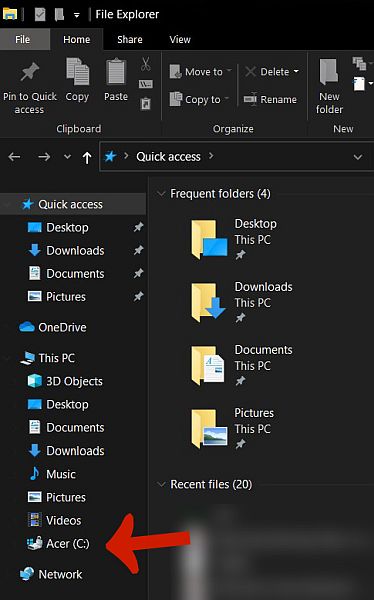
- Napsauta kansiota Program Files. Tämän jälkeen sinut tuodaan pitkälle luettelolle kaikista tietokoneellasi tai kannettavallasi olevista asennustiedostoista.
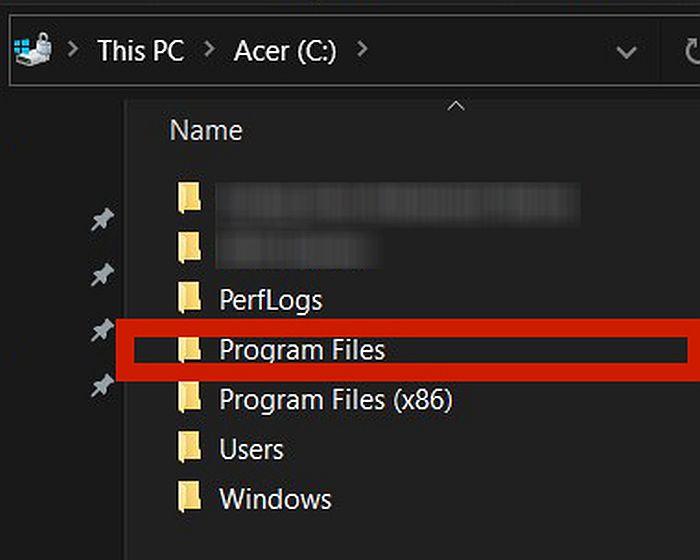
- Etsi asennuskansio WebWatcher 1.2.0 ja sitten avaa se.
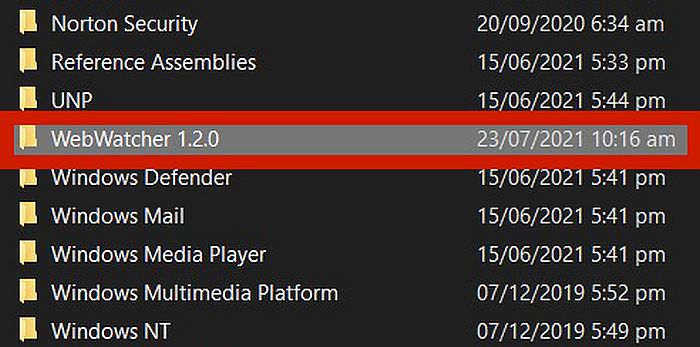
- Etsi poista .exe-tiedosto tästä kansiosta. Sen pitäisi näyttää tältä. Napsauta sitä suorittaaksesi asennuksen poiston.
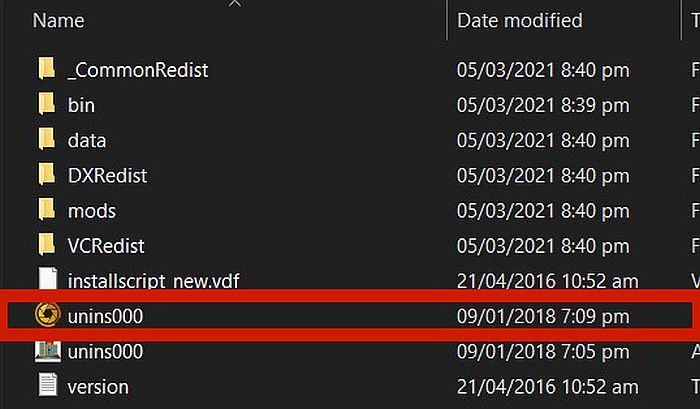
Lisää tai poista sovellus -sovelluksen kautta
Jokainen Windows-tietokoneellesi asennettu ohjelmisto lisätään Lisää tai poista sovellus lista. Tämä ominaisuus löytyy ohjauspaneelista, ja se on tehty juuri niin, että se on helppokäyttöinen asennusta tai poistoa mistä tahansa tietokoneellasi olevasta ohjelmasta.
Jos sinulla todella on Webwatcher tietokoneellasi, voit poista se täältä.
Pääset Lisää tai poista sovellus -sovellukseen noudattamalla alla olevia ohjeita.
- Avaa sinun Windows-paneeli nähdäksesi hakupalkin.
- Kirjoita alla olevaan hakupalkkiin Lisää tai poista sovellus. Löydät toiminnon listan yläreunasta.
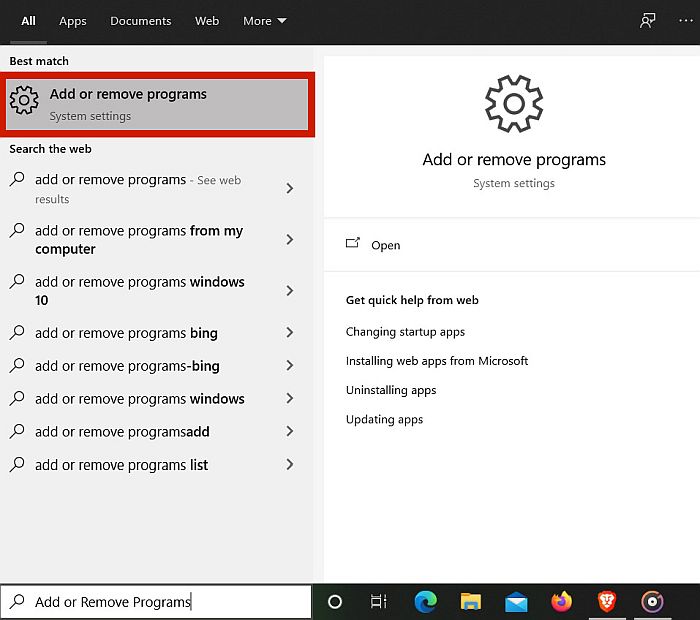
- Vaihtoehtoisesti voit myös mennä osoitteeseen Ohjauspaneelin. Sama ominaisuus luetellaan alla Ohjelmat.
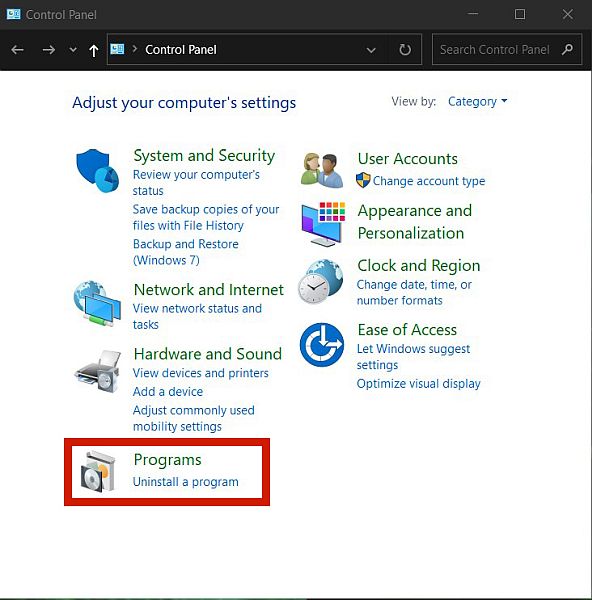
- Sitten näet a kaikkien ohjelmien hakemisto asennettu tietokoneellesi. Vieritä löytääksesi WebWatcherin tai käytä hakupalkkia. Kun olet löytänyt sovelluksen, yksinkertaisesti napsauta sitä hiiren kakkospainikkeella ja sitten paina Poista asennus.
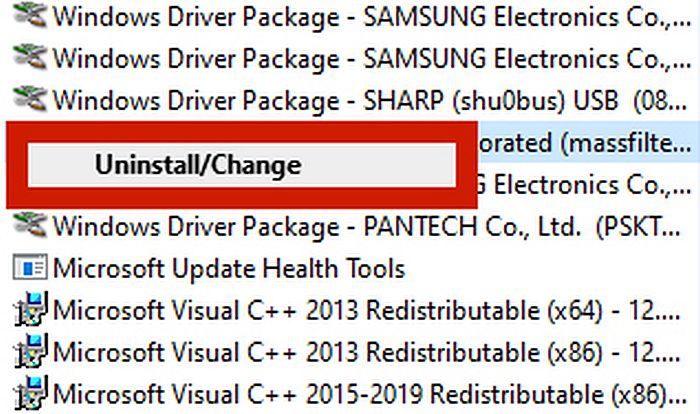
Rekisteriavainten kautta
Voit myös käyttää Komentokehote (cmd) tietokoneellasi WebWatcherin asennuksen poistamiseen, kunhan käytät oikeat rekisteriavaimet.
Yksinkertaisesti sanottuna rekisteriavaimet ovat organisaatiotyökaluja, jotka sisältävät tietoja tietokoneesi toiminnasta. Ajattele sitä piilotettuna karttana näyttää kaikki tiedot, toiminnot jne. esillä tietokoneellasi.
Kuitenkin, koska rekisteri sisältää järjestelmätiedostoja, onnettomuudet, kuten tiedostojen vahingossa poistaminen, voivat aiheuttaa koko käyttöjärjestelmän kaatumisen, joten ole erittäin varovainen.
Jos haluat oppia turvallisesti poistaa Webwatcher rekisteristä, noudata seuraavia ohjeita.
- Avaa komentokehote by kirjoittamalla ‘cmd’ Windowsin tehtävävalikon hakupalkissa työpöydän alareunassa.
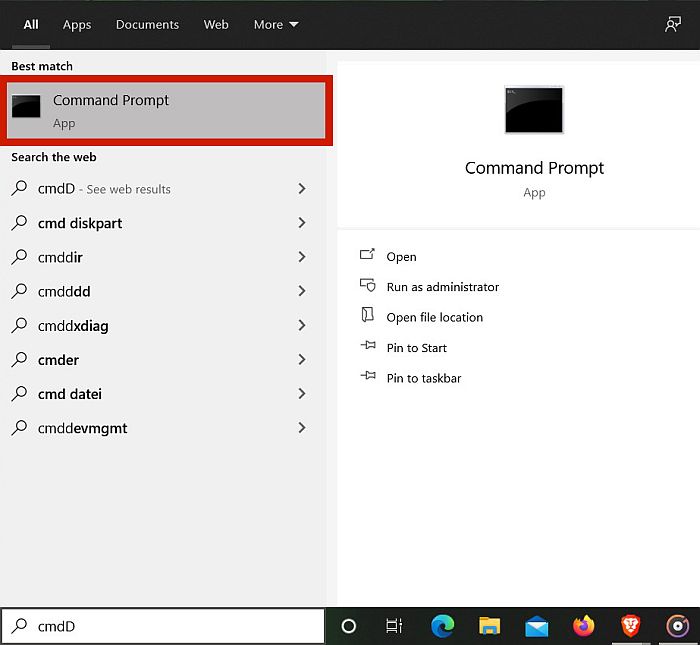
- Vaihtoehtoisesti voit myös painaa Windows + R-näppäimet avataksesi Suorita-toiminnon, johon voit kirjoittaa ‘cmd.’
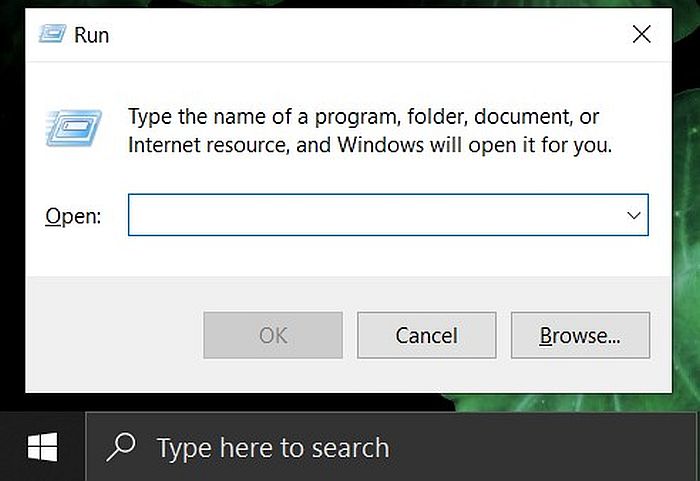
- Kun olet kirjoittanut cmd, komentoriville tulee näkyviin. Sen pitäisi näyttää tältä:
- Kirjoita ‘Regedit”, paina sitten Enter. Rekisterieditoriohjelma avautuu sitten ja pyytää lupaa. Klikkaus Kyllä myöntämään sitä.
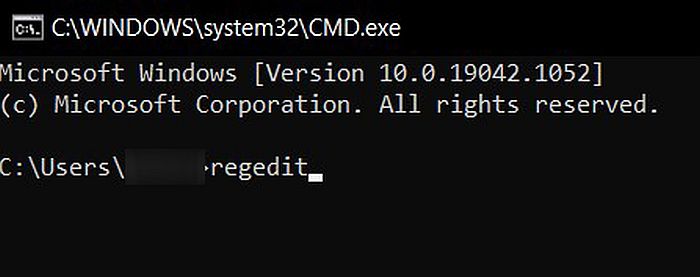
- – rekisterieditori aukeaa sitten. Kirjoita tämä rekisteriavain palkkiin löytääksesi WebWatcherin:
HKEY_LOCAL_MACHINESOFTWAREMicrosoftWindowsCurrentVersionUninstall
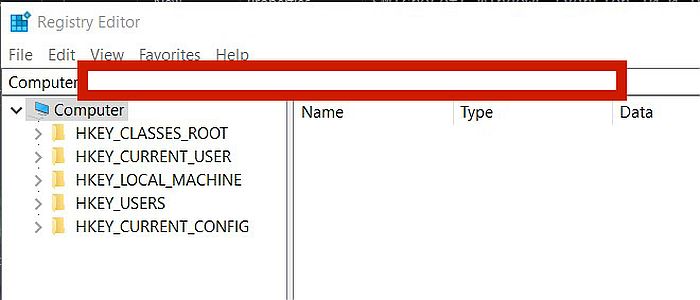
- Jos WebWatcher on todella asennettu tietokoneellesi, löydät sen täältä napsauttamalla jokaista kansiota yksitellen tai yksinkertaisesti etsimällä a kansio nimeltä WebWatcher.
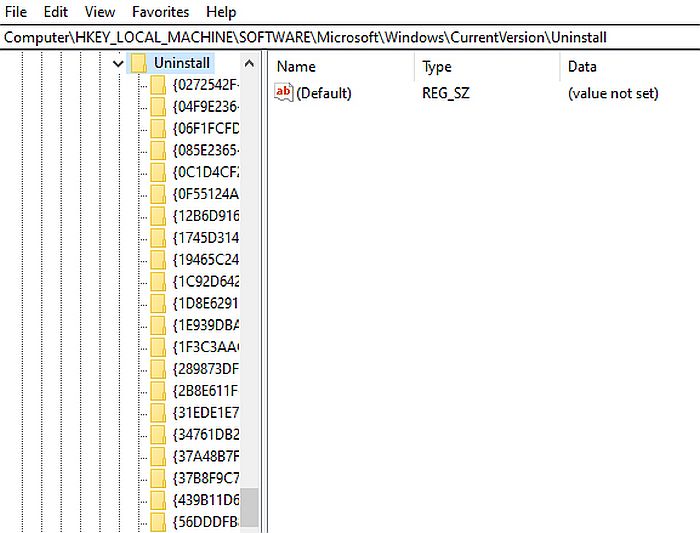
- Avaa kansio ja kaksoisnapsauta asennuksen poistomerkkijono avataksesi sen. Se näyttää tältä. Huomaa, että tämä on toiselle ohjelmalle, käytämme sitä vain esimerkkinä.
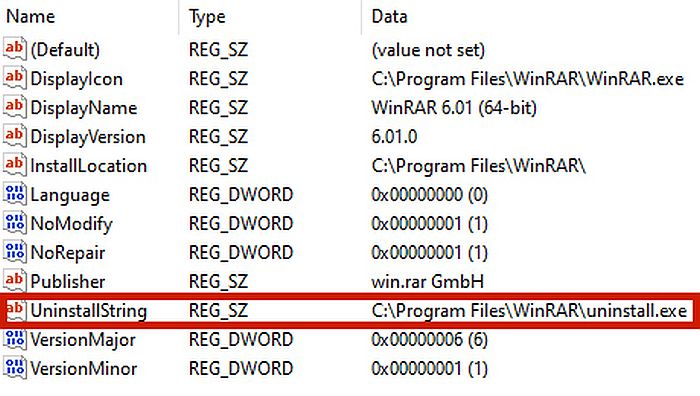
- Kopioi arvotiedot napsauttamalla Ctrl + C.
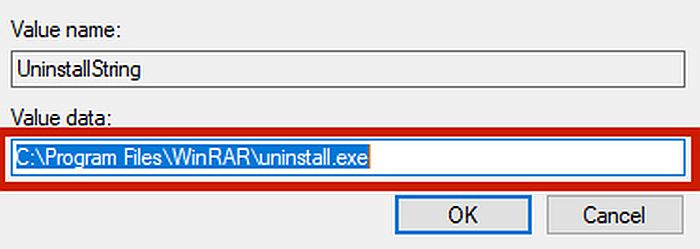
- Kun olet kopioinut WebWatcherin asennuksen poistojonon, yksinkertaisesti suorita cmd-toiminto uudelleenJa sitten liitä arvotiedot kopioit edellisessä vaiheessa kirjoittamalla Ctrl + V komentokentässä. Paina Enter.
- Täältä, WebWatcher’s ohjattu asennuksen poistotoiminto pitäisi juosta. Odota prosessin päättymistä, jotta ohjelmisto voidaan poistaa tietokoneeltasi.
Toinen esimerkki on YouTube-video, jossa on yksityiskohdat kuinka poistaa ohjelmia käyttämällä regeditiä.
UKK
Voitko tunnistaa WebWatcherin?
WebWatcheria on erittäin vaikea havaita, koska se toimii huomaamattomasti kohdelaitteessa. Kuten kaikissa muissakin markkinoilla olevissa lapsilukkosovelluksissa, WebWatcherissa on myös ominaisuus, jonka avulla voit piilottaa automaattisesti sovelluksen kuvake asennuksen jälkeen.
Onko WebWatcher tunnistettavissa iPhonessa?
Webwatcher ei ole helppo havaita iPhoneissa ja muissa iOS-laitteissa. Se käyttää kohteen iCloud-tili synkronoida tiedot kojelautaan, mikä tarkoittaa, että teknisesti ei tarvitse edes asentaa mitään itse laitteeseen.
Miksi WebWatcher on puhelimessani?
Jos WebWatcher on puhelimessasi, se tarkoittaa jotakuta halusi pitää sinua silmällä. Jos olet työntekijä, joka käyttää yrityksen laitetta, WebWatcher on todennäköisesti valmiina antamaan työnantajillesi tietoa siitä, kuinka käytät heidän puhelintaan.
Kuinka poistaa WebWatcher Android iPhonesta tai PC:stä: Lopuksi
Webwatcher on näppärä pieni vakoojasovellus, mutta joskus voit haluavat päästä eroon siitä lopullisesti.
Saatat olla tehty sovelluksen avulla, mistä tahansa syystä. Sinulla saattaa olla ongelmia johtuvat asennuksesta, joten haluat asentaa sen uudelleen oikein. Ehkä sopimuksesi vanhan yrityksesi kanssa on ohi ja saat pitää laitteen.
Saatat vain en pidä WebWatcher-ohjelmasta, yleensä tai olet ehkä huomannut, että se on asennettu laitteellesi ilman lupaasi.
Syistäsi riippumatta tiedät nyt kuinka poistaa WebWatcher Android-laitteesta, iPhonesta tai PC:stä eri tavoin.
Piditkö tästä artikkelista? Kerro mielipiteesi alla olevissa kommenteissa!
Viimeisimmät artikkelit